-
Installation et mise à niveau du logiciel
-
Mise à niveau du logiciel virtuel WAN vers la version 9.3.5 avec déploiement virtuel WAN
-
Mise à niveau vers la version 11.2 avec une configuration WAN virtuelle fonctionnelle
-
Mise à niveau vers la version 11.2 sans configuration WAN virtuelle
-
Mise à niveau partielle du logiciel via la gestion des modifications locales
-
-
Optimisation du réseau étendu uniquement avec Premium (Enterprise) Edition
-
Activer la haute disponibilité en mode Edge à l'aide d'un câble Y à fibre optique
-
Guide de configuration des charges de travail Citrix Virtual Apps and Desktops
-
Configuration locale de Citrix SD-WAN Orchestrator sur une appliance Citrix SD-WAN
-
-
-
-
Activation de l'optimisation et configuration des paramètres de fonctionnalité par défaut
-
Configuration des paramètres de réglage par défaut de l'optimisation
-
Configuration des classificateurs d'applications par défaut de l'optimisation
-
Configuration des classes de service par défaut de l'optimisation
-
-
Plug-in client d'optimisation de Citrix WAN
-
-
This content has been machine translated dynamically.
Dieser Inhalt ist eine maschinelle Übersetzung, die dynamisch erstellt wurde. (Haftungsausschluss)
Cet article a été traduit automatiquement de manière dynamique. (Clause de non responsabilité)
Este artículo lo ha traducido una máquina de forma dinámica. (Aviso legal)
此内容已经过机器动态翻译。 放弃
このコンテンツは動的に機械翻訳されています。免責事項
이 콘텐츠는 동적으로 기계 번역되었습니다. 책임 부인
Este texto foi traduzido automaticamente. (Aviso legal)
Questo contenuto è stato tradotto dinamicamente con traduzione automatica.(Esclusione di responsabilità))
This article has been machine translated.
Dieser Artikel wurde maschinell übersetzt. (Haftungsausschluss)
Ce article a été traduit automatiquement. (Clause de non responsabilité)
Este artículo ha sido traducido automáticamente. (Aviso legal)
この記事は機械翻訳されています.免責事項
이 기사는 기계 번역되었습니다.책임 부인
Este artigo foi traduzido automaticamente.(Aviso legal)
这篇文章已经过机器翻译.放弃
Questo articolo è stato tradotto automaticamente.(Esclusione di responsabilità))
Translation failed!
Activer la haute disponibilité en mode Edge à l’aide d’un câble Y à fibre optique
Remarque : dans la version 2 de 10.2, cette fonctionnalité s’applique uniquement à l’appliance 1100 SE/PE.
La procédure suivante décrit les étapes à suivre pour activer la haute disponibilité (HA) sur les appliances 1100 SE/PE déployées en mode Edge où les transferts des fournisseurs de services de liaison WAN sont à fibre optique. Les ports SFP (Small Form-Factor Pluggable) disponibles sur les appliances 1100 peuvent être utilisés avec les câbles en Y à fibre optique pour permettre une fonctionnalité de haute disponibilité pour le déploiement en mode Edge. Sur l’appliance 1100 SE/PE, l’extrémité divisée du câble séparateur se connecte aux ports fibre de deux appliances 1100 configurées en paire HA. La fibre optique Y-Cable a trois extrémités. Une extrémité se connecte au transfert de fibre du fournisseur et les deux autres extrémités se connectent aux ports SFP configurés pour cette liaison WAN sur deux appliances 1100 SE/PE déployées en paire HA. Le câble séparateur est utilisé pour diviser un signal entrant en plusieurs signaux.
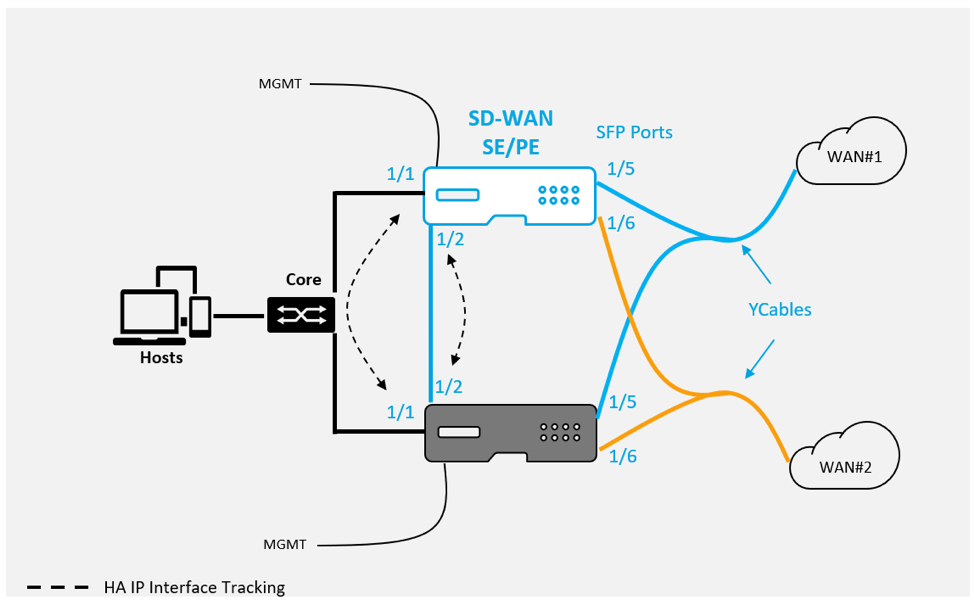
Conditions préalables :
-
Sur l’appliance 1100 SE/PE, les ports 1/5 et 1/6 sont des ports SFP. Connectez les extrémités du séparateur du câble Y à l’un de ces ports sur les deux appliances de la paire HA. Pour plus d’informations, reportez-vous à la section 1100 SE.
-
Ajoutez des ports SFP à la configuration de l’appliance SD-WAN. La configuration des ports SFP équivaut à la configuration des ports d’interface réseau. Pour plus d’informations, reportez-vous à la section Comment configurer des groupes d’interface. L’ajout de ports 1/5 ou 1/6 à la configuration vous permet d’activer la fonction de prise en charge du câble Y.
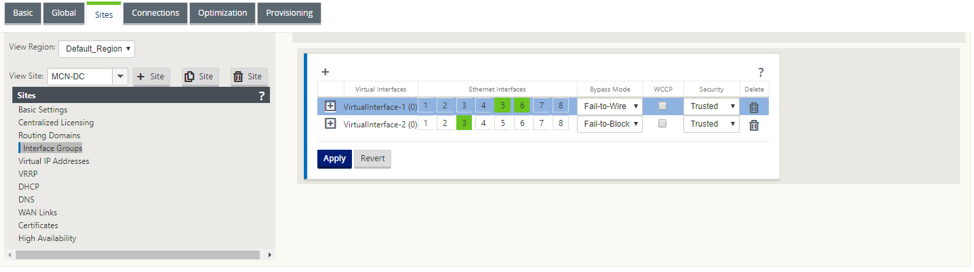
Pour activer la haute disponibilité à l’aide du câble Y :
-
Dans l’interface graphique de l’appliance 1100 SE/PE, accédez à Configuration > Réseau étendu virtuel > Éditeur de configuration > Sites. Cliquez sur Activer la haute disponibilité.
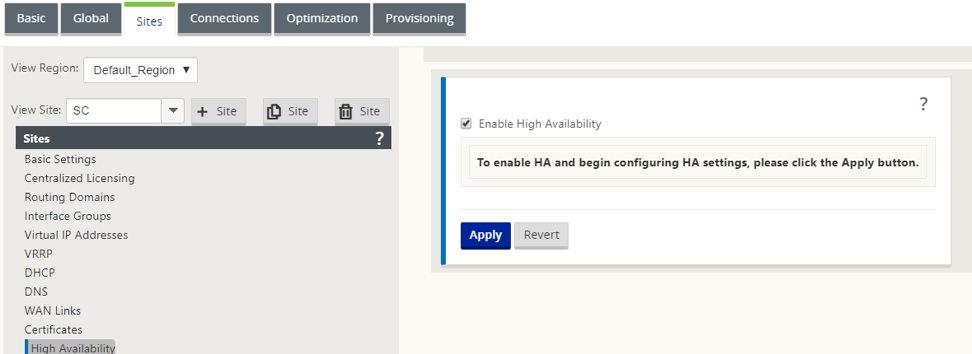
- Cliquez sur Activer la prise en charge des câbles enY.
-
Ajoutez des interfaces IP HA en utilisant toute autre interface en plus des interfaces connectées aux câbles Y (par exemple interface 1/1 LAN, ou 1/2 interfaces directement connectées). Lorsque la fonction de câble Y est activée, les ports SFP ne peuvent pas être utilisés pour les interfaces IP HA.
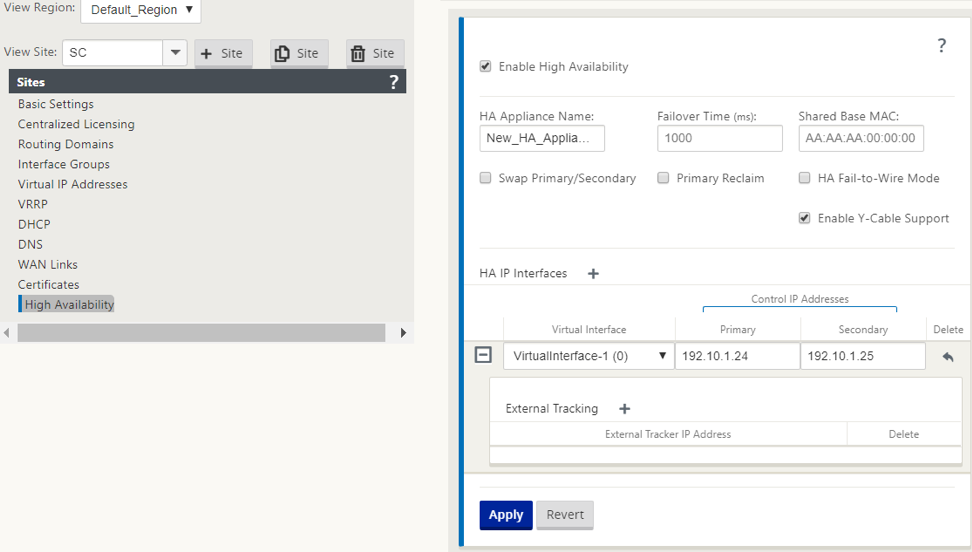
- Appliquer, Stage et Activer la configuration.
Limitations :
- La configuration du mode Fail-to-Wire HA à l’aide du câble Y n’est pas prise en charge.
- Les SFP connectés au câble Y ne peuvent pas être utilisés comme suivi d’interface IP HA.
- La version 10.2.2 ou supérieure et 11.0 ou supérieure est requise pour prendre en charge ce déploiement.
Partager
Partager
Dans cet article
This Preview product documentation is Cloud Software Group Confidential.
You agree to hold this documentation confidential pursuant to the terms of your Cloud Software Group Beta/Tech Preview Agreement.
The development, release and timing of any features or functionality described in the Preview documentation remains at our sole discretion and are subject to change without notice or consultation.
The documentation is for informational purposes only and is not a commitment, promise or legal obligation to deliver any material, code or functionality and should not be relied upon in making Cloud Software Group product purchase decisions.
If you do not agree, select I DO NOT AGREE to exit.